访问共享文件夹提示错误代码0x800704cf
来源:www.laobaicai.net 发布时间:2015-10-27 15:52
近期有老白菜用户遇到了这样一种问题,win7访问共享文件夹时总是出现错误代码0x800704cf,导致电脑无法访问局域网共享文件,内心十分着急,遇到这种情况该怎么呢?下面就教大家解决访问共享文件夹报错的方法。
1.登录Windows7系统桌面,鼠标右键点击“计算机”,选择“管理”选项。如下图所示
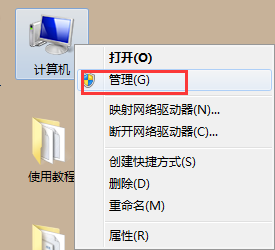
2.在打开的计算机管理窗口,点击“设备管理器”,然后点击上方“查看”,选择“显示隐藏的设备”选项。如下图所示
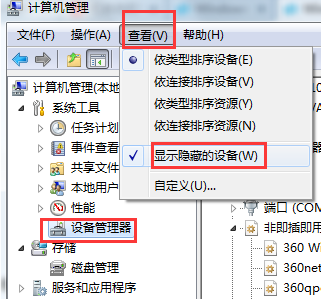
3.接着拖动滚动条到底部,找到并点击“网络适配器”,会看到许多Microsoft 6to4 Adapter # (数字),如下图所示。
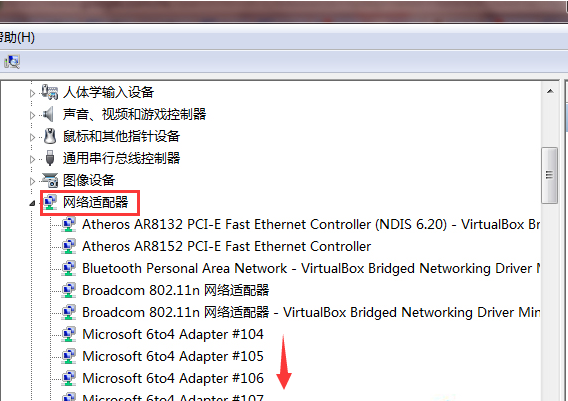
4.依次选择Microsoft 6to4 Adapter # (数字),全部删除后重启电脑即可。
以上就是解决windows访问共享文件夹出现错误代码0x800704cf的方法,有遇到无法访问共享文件的用户可以尝试以上方法操作看看,希望以上的方法可以给大家带来更多帮助。
上一篇:如何让win10更新后不自动重启
下一篇:如何安全快速退出U盘
推荐阅读
"win10系统亮度调节无效解决方法介绍"
- win10系统没有亮度调节解决方法介绍 2022-08-07
- win10系统关闭windows安全警报操作方法介绍 2022-08-06
- win10系统无法取消屏保解决方法介绍 2022-08-05
- win10系统创建家庭组操作方法介绍 2022-08-03
win10系统音频服务未响应解决方法介绍
- win10系统卸载语言包操作方法介绍 2022-08-01
- win10怎么还原系统 2022-07-31
- win10系统蓝屏代码0x00000001解决方法介绍 2022-07-31
- win10系统安装蓝牙驱动操作方法介绍 2022-07-29
老白菜下载
更多-
 老白菜怎样一键制作u盘启动盘
老白菜怎样一键制作u盘启动盘软件大小:358 MB
-
 老白菜超级u盘启动制作工具UEFI版7.3下载
老白菜超级u盘启动制作工具UEFI版7.3下载软件大小:490 MB
-
 老白菜一键u盘装ghost XP系统详细图文教程
老白菜一键u盘装ghost XP系统详细图文教程软件大小:358 MB
-
 老白菜装机工具在线安装工具下载
老白菜装机工具在线安装工具下载软件大小:3.03 MB










